Como qualquer outro software, o Office está sujeito a problemas e erros temporários. Nesta postagem, examinamos diferentes soluções para corrigir o código de erro do Office 30015-26 ou 30015-45 que ocorrem no processo de instalação ou atualização do pacote do Office.
O código de erro do Office 30015-26 ou 30015-45 pode mostrar uma mensagem informando que algo deu errado e direcionando você para obter assistência on-line.
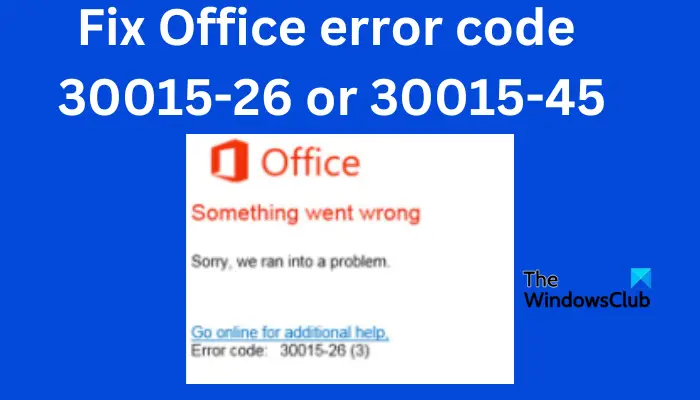
O que causa o código de erro do Office 30015-26 ou 30015-45?
Conflitos de software, arquivo de sistema ausente ou corrompido, conectividade ruim e espaço em disco insuficiente são alguns dos motivos que podem causar códigos de erro 30015-26 ou 30015-45 ao atualizar ou instalar seu Microsoft Office.
Corrigir código de erro do Office 30015-26 ou 30015-45
Recomendamos que você verifique sua conexão com a Internet e desative seu antivírus e firewall temporariamente enquanto executa as soluções nesta postagem para corrigir o código de erro do Office 30015-26 ou 30015-45:
Execute a ferramenta Disk CleanupRepair OfficeUse o Microsoft Support and Recovery Assistant.
Vamos nos aprofundar nisso soluções em detalhes
1] Execute a ferramenta de limpeza de disco
A execução da ferramenta de limpeza de disco cria mais espaço em seus discos, permitindo que sua instalação do Office tenha amplo armazenamento para seus arquivos de aplicativos. Consequentemente, isso resolverá o código de erro do Office 30015-26 ou 30015-45.
Para executar a ferramenta Limpeza de disco, pressione a tecla Windows + R, digite cleanmgr na caixa Executar e clique em OK. Selecione Drive (C:) e escolha os arquivos a serem excluídos e clique em OK para limpar seu sistema.
2] Reparar o Office
Se você já tem o Office instalado, mas não consegue atualizá-lo, tente repará-lo.
Para reparar o Office usando o Painel de Controle:
Abra Painel de Controle > Programas > Programas e Recursos > Desinstalar um programa Localize o Office > Clique com o botão direito nele > Selecione Alterar. Selecione Reparo Rápido ou Reparo Online para iniciar o processo.
3] Use o Assistente de Recuperação e Suporte da Microsoft
Se reparar o Office não ajudar, baixe e execute o Assistente de Recuperação e Suporte da Microsoft para desinstalar completamente o Office do seu computador.
Depois de desinstalar seu pacote do Office, você pode prosseguir e reinstalá-lo. Para iniciar o processo de instalação, baixe o Office no site oficial do Microsoft 365 e selecione Instalar aplicativos. Certifique-se de entrar ou se inscrever com a conta associada ao seu Office. Siga as instruções para baixar o Office em seu PC.
Para instalar o Office, você precisa selecionar Executar no Edge, Salvar arquivo no Firefox ou Configurar no Chrome. Você pode receber um prompt do UAC; selecione Sim para continuar. A instalação será iniciada e tudo o que você precisa é seguir as instruções na tela para concluir todas as etapas até iniciar seus aplicativos do Microsoft 365.
Esperamos que uma das soluções ajude você a corrigir o código de erro do Office 30015-26 ou 30015-45.
Relacionado: Como corrigir erros de instalação do Microsoft Office
Como reparar o Office 365 usando o CMD?
Para reparar o Microsoft 365 usando o CMD, pesquise o Prompt de Comando e abra-o como administrador. Copie e cole o caminho do arquivo OfficeClickToRun.exe no prompt de comando e pressione Enter. Por exemplo, o caminho e a linha de comando podem ser mais ou menos assim:
“C:\Arquivos de Programas\Microsoft Office 15\ClientX64\OfficeClickToRun.exe” cenário=Repair system=x64 culture=en-us RepairType=FullRepair DisplayLevel=True.
A opção de reparo será invocada e você pode escolher Reparo Online ou Reparo Rápido.
Como desinstalar o Office usando o PowerShell ?
Correção: Código de erro de atualização do Office 30088-28,30088-29 ou 30016-29.
